Как остановить синхронизацию с Google Фото (Android и iOS)

Если вы хотите прекратить синхронизацию с Google Фото, вы можете сделать это в настройках фотографий или в отдельных папках библиотеки.
В использовании VPN в наши дни нет ничего странного, хотя мы все можем согласиться с тем, что это не совсем необходимо для стольких пользователей. По крайней мере, так, как некоторые СМИ и инфлюенсеры любят их представлять. Все зависит от того, насколько вы заботитесь о своей конфиденциальности и какие географические ограничения вы хотите обойти на своем мобильном устройстве. Некоторые пользователи, которые считают их важными, столкнулись с проблемой, когда VPN просто не подключается на Android.
Мы обязательно объяснили, почему это может произойти, и предоставили вам список применимых решений, которые, надеюсь, помогут вам решить проблему.
Оглавление:
Почему VPN не подключается на моем телефоне Android?
Решение 1. Убедитесь, что доступ к VPN разрешен.
Когда вы впервые используете свой VPN-клиент для Android, должно появиться приглашение добавить и включить VPN в настройках системы. Вы получите запрос на подключение, и, как только вы примете его и подключитесь к предпочтительному IP-адресу, вы увидите значок ключа в строке состояния.
Поэтому обязательно перейдите к приложению VPN и подключитесь к любому доступному местоположению. Примите соединение, и вы сможете подключиться без проблем. С другой стороны, если VPN по-прежнему не подключается к вашему Android, выполните следующие действия.
Решение 2. Сброс кеша и данных из приложения VPN
В качестве альтернативы, как и в случае с любым другим приложением, которое не работает должным образом, вы можете перейти к настройкам приложения и очистить кеш и данные. Всегда существует вероятность повреждения данных, что может привести к проблемам с приложением.
Выполните следующие действия, чтобы сбросить кеш и данные из приложения VPN:
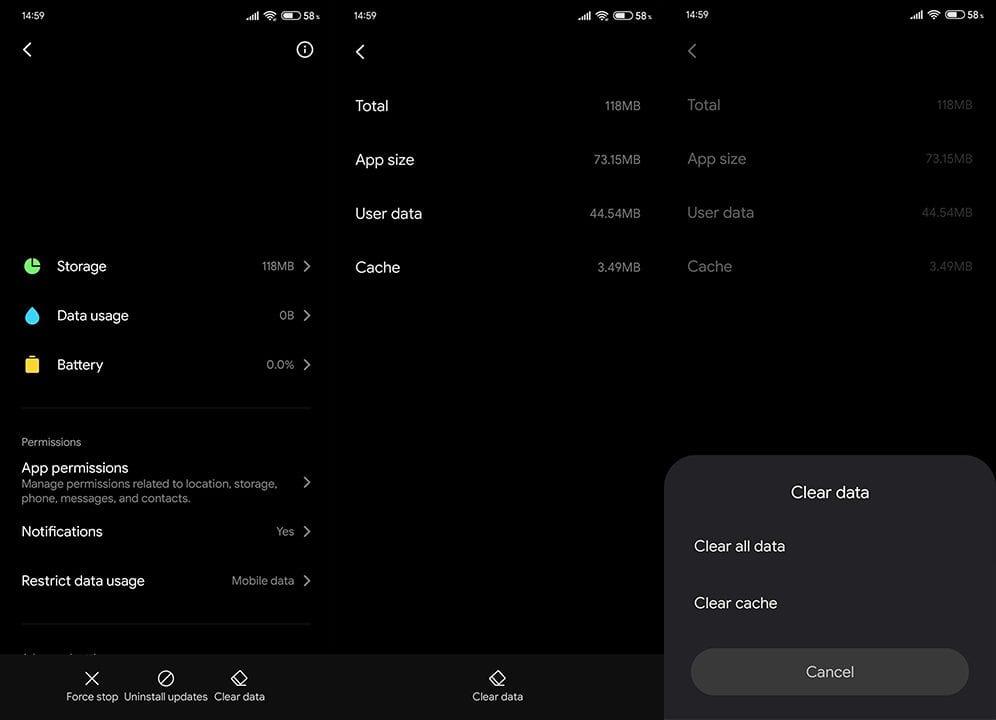
Решение 3. Отключите поддержку WLAN и проверьте соединение.
Некоторые OEM-производители предлагают различные решения, обеспечивающие стабильное соединение путем одновременного переключения с одной сети Wi-Fi на другую или на мобильные данные. Конечно, если текущая сеть нестабильна, дает сбои или просто очень медленная. Это может нарушить работу VPN, поэтому мы рекомендуем отключить эти параметры.
Кроме того, виртуальная частная сеть использует ваш физический IP-адрес, фильтрует его (заменяет альтернативным IP-адресом из вашего предпочтительного местоположения) и таким образом маскирует ваше текущее местоположение. Это означает, что вам по-прежнему нужна стабильная сеть Wi-Fi, чтобы использовать VPN.
Выполните следующие действия, чтобы узнать, как отключить поддержку WLAN и устранить неполадки с подключением на вашем устройстве Android:
Решение 4. Переустановите VPN
Кроме того, вы можете переустановить VPN и попробовать еще раз. Мы уже упоминали, что вы должны убедиться, что ваша подписка оплачена, если вы используете премиальное решение VPN для мобильных устройств.
Если это действительно так, может помочь переустановка VPN. Просто перейдите в Play Store, найдите свой VPN, выполнив поиск, и удалите его. Перезагрузите свое устройство и снова установите VPN по вашему выбору (тот, на который вы подписаны, очевидно).
Если VPN снова не подключается к вашему телефону Android, попробуйте исправить это с помощью оставшегося решения.
Решение 5. Сброс настроек сети
Если ни один из предыдущих шагов не помог вам, проблема может заключаться в конфигурации WLAN на вашем устройстве. Что-то может быть не так, поэтому мы рекомендуем перезагрузить маршрутизатор и сбросить настройки сети на вашем устройстве.
Вот что вам нужно сделать:
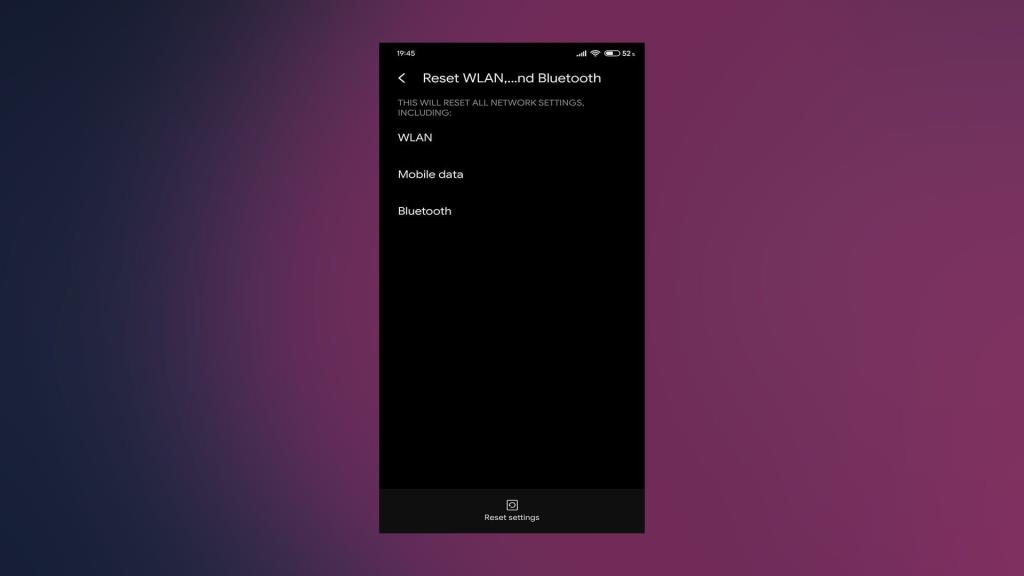
Решение 6. Попробуйте альтернативное решение VPN
Наконец, если выбранная вами VPN не будет работать на вашем телефоне, что бы вы ни делали, подумайте об отмене подписки и переключении на альтернативу. И в Play Store действительно есть много альтернатив.
Мы можем порекомендовать NordVPN, и вы поддержите развитие нашего сайта, купив его по партнерской ссылке выше. Этот VPN широко известен и достаточно надежен как на Android, iOS, Windows или Mac. Впрочем, это исключительно ваш выбор.
На этом мы можем закончить эту статью. Спасибо за чтение, и, если у вас есть какие-либо вопросы или предложения, не стесняйтесь сообщить нам в разделе комментариев ниже. Мы с нетерпением ждем ваших отзывов.
Если вы хотите прекратить синхронизацию с Google Фото, вы можете сделать это в настройках фотографий или в отдельных папках библиотеки.
Щелчок клавиатуры вашего iPhone иногда может стать слишком громким и выбить уши. Узнайте, почему, и что вы можете с этим поделать.
Если подкаст не загружается на ваш iPhone или iPad, перезагрузите устройство, проверьте настройки сети и переустановите приложение.
Если функция «Добавить на главный экран» не работает на Android, попробуйте перезагрузить устройство, очистить кэш браузера и проверить разрешения.
Если на вашем Android значки на главном экране отображаются серым цветом, проверьте «Цифровое благополучие», удалите неработающие ярлыки или дождитесь их установки из Play Store.
Если Карты Google не говорят в Android и вы не слышите указания, обязательно удалите данные из приложения или переустановите приложение.
Если Gmail для Android не отправляет электронные письма, проверьте учетные данные получателей и конфигурацию сервера, очистите кеш приложения и данные или переустановите Gmail.
Если приложение «Фотографии» занимает слишком много места на вашем iPhone, даже если у вас не так много фотографий и видео, воспользуйтесь нашими советами и освободите место.
Чтобы отключить режим инкогнито на iPhone, откройте значок «Вкладки» и выберите «Стартовая страница» в раскрывающемся меню или выберите «Вкладки» в Chrome.
Если ваша мобильная сеть недоступна, обязательно проверьте настройки SIM-карты и системы, отключите режим полета или сбросьте настройки сети.








